Trzy sposoby czytania plików PDF i Word Docs na urządzeniu Kindle

Jeśli masz Amazon Kindle, możesz przeglądać więcej niż tylko eBooki. Oto jak wysyłać własne dokumenty Word lub PDF do Kindle.
Jeśli posiadasz urządzenie Kindle, już wiesz jakłatwo jest zaprosić eBooki Kindle do swojego czytelnika - po prostu kup je w sklepie Amazon Kindle Store, a pojawią się one w Twojej bibliotece. Ale czy wiesz, że możesz ręcznie dodawać własne pliki do Kindle? Dzięki temu możesz czytać pliki PDF innych firm i inne dokumenty na urządzeniu Kindle, których nie dostałeś od Amazon. Można to zrobić na trzy sposoby, a każdy z nich jest dość prosty.
Przeciągnij i upuść pliki do Kindle
Jeden z najprostszych sposobów na uzyskanie różnych plikówna Kindle jest podłączenie go kablem USB do komputera, a następnie przeciągnięcie i upuszczenie na niego plików. Istnieje kilka typów plików, które są kompatybilne:
- Format Kindle: .mobi, .azw
- Microsoft Word: .docx lub .doc
- PDF: .pdf
- Zwykły tekst: .txt
- Tekst sformatowany: .rtf
- HyperText Markup Language: .html, .htm
Podłącz urządzenie Kindle do komputera za pomocą kabla USB. Następnie pojawi się w Eksploratorze plików.
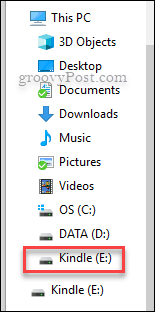
Teraz wystarczy przeciągnąć i upuścić pliki na Dokumenty folder na Kindle. Upewnij się, że pliki są jednym z obsługiwanych typów plików wymienionych powyżej.
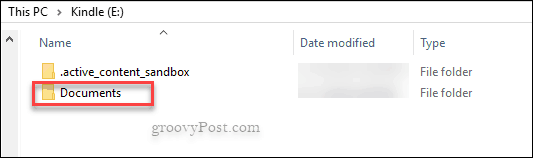
Następnie po prostu wysuń Kindle i możesz czytać dokumenty!

Wyślij pliki do Kindle Paperwhite pocztą e-mail
Ta metoda ma jeszcze kilka kroków, ale nadal jestprosty w użyciu po zakończeniu wstępnej konfiguracji. W rzeczywistości jest to jeszcze łatwiejsze, ponieważ nie musisz mieć pod ręką kabla USB - możesz po prostu wysłać pliki pocztą e-mail bezpośrednio do Kindle. Wejdź na stronę Amazon i zaloguj się. Teraz w prawym górnym rogu przejdź do Twoje konto> Zarządzaj treściami i urządzeniami a następnie wybierz Ustawienia patka.
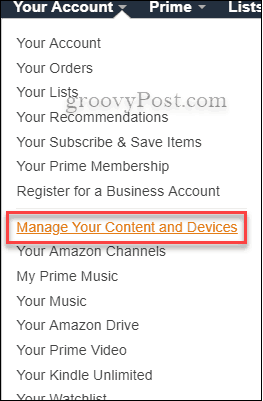
Po przejściu na kartę Ustawienia przewiń w dół do odpowiedniego miejsca Ustawienia dokumentu osobistego. Spowoduje to wyświetlenie adresu e-mail „Send-to-Kindle” - zazwyczaj wygląda to tak name@kindle.com
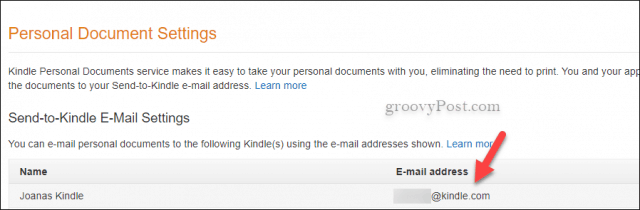
Zanim wybiegniesz i spróbujesz wysłać coś na adres Kindle, musisz dodać adres do Lista zatwierdzonych dokumentów osobistych. Po przewinięciu w dół kliknij po prostu tam, gdzie jest napisane Dodaj nowy zatwierdzony adres e-mail. Teraz możesz swobodnie wysyłać dokumenty bezpośrednio do Kindle. To świetny sposób, aby przejść bez użycia papieru i czytać ważne dokumenty podczas podróży.
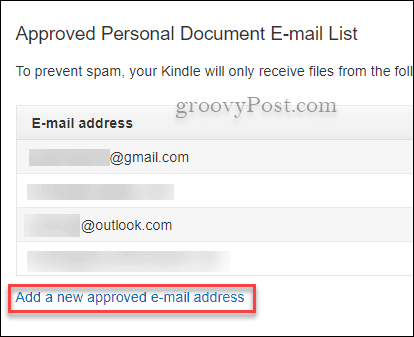
Użyj aplikacji Wyślij do Kindle
Amazon ma również niezwykle pomocne narzędzie, którepomaga łatwo wysyłać pliki z komputera do Kindle z Eksploratora plików. Aplikacja Wyślij do Kindle pozwala kliknąć prawym przyciskiem myszy dokument Word lub PDF na komputerze i wysłać go do Kerw Paperwhite lub dowolnego innego rodzaju Kindle. Aby uzyskać więcej informacji, zapoznaj się z naszym artykułem na temat wysyłania dokumentów i plików PDF dla Twojego Kindle.
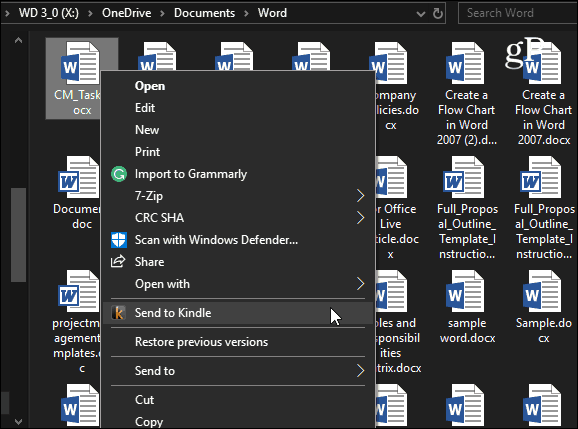
Niezależnie od tego, czy posiadasz najnowszy tablet Kindle Fire, czy bujasz papier Kindle Paperwhite, dobrze jest wiedzieć, że masz kilka opcji wysyłania ważnych dokumentów do urządzenia.










zostaw komentarz